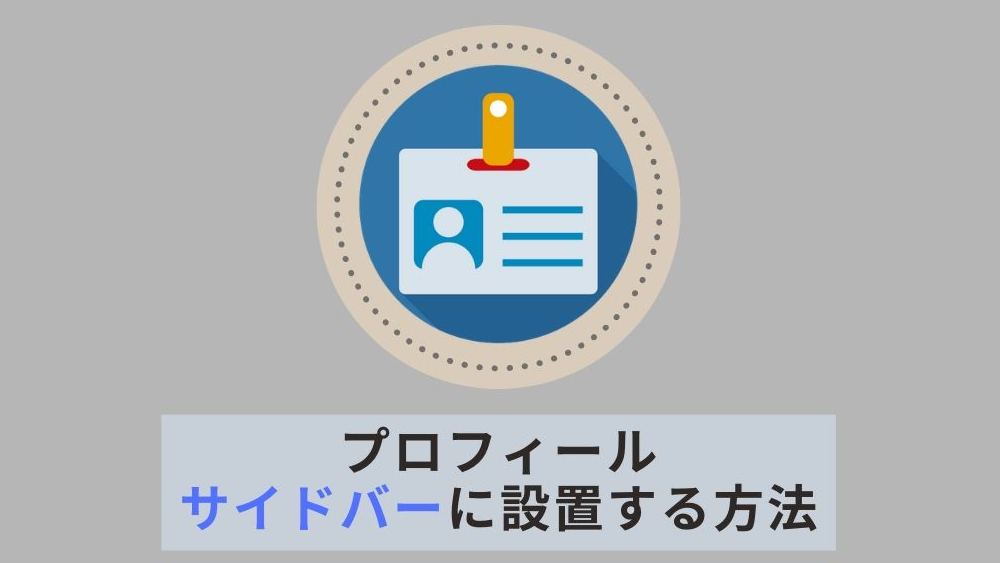WordPressのサイドバーに簡単なプロフィールを設置する方法について紹介します。
テンプレートによっては、専用のウィジェットなどが用意されていることもありますが、無料のテンプレートだとテキストから作成することができます。
とりあえず設置するだけなら、簡単に行なえます。
【簡単】WordPressのサイドバーにプロフィールを設置する方法
ウェブサイトでよく、サイドバーにプロフィールが埋め込まれているところがありますよね。
自分のサイトでもサイドバーにプロフィールを埋め込みたい場合は、テンプレートの機能を使うか、「ウィジェット」-「テキスト」を使うことで設置が可能です。
今回は、サイドバーの一番上にプロフィールを設置してみましょう。
※説明の都合上、テンプレートを無料で使えるcocoonに変更しています。

投稿ページでプロフィールを作成
ウィジェットにプロフィールを設置する前に、「固定ページ」もしくは「投稿」で表示させたいプロフィールの作成を行います。
今回は、固定ページで以前作成しておいたメニューバーに表示させたプロフィールを利用していこうと思います。
挿入したい画像や紹介文を入力しておきましょう。

こちらのページの作成方法については、以下の記事で書き方を紹介しています。

テキストをコピー
ビジュアルモードで作成したプロフィールを「テキストモード」に切り替えてコピーをします。

ウィジェットにテキストを挿入
管理メニューから「外観」-「ウィジェット」を選択します。
利用できるウィジェット一覧に「テキスト」という項目があるので、サイドバーに追加しておきましょう。

テキストの編集
追加した「テキスト」を選択します。
「テキストモード」にタブを切り替えて、先程コピーしておいたプロフィールページを貼り付けます。
貼り付けが終わったら「保存」ボタンをクリックして完了です。

サイドバーの確認
ここまでの手順が済んだらトップページに移動すると、以下のようにサイドバーにプロフィールが表示されていることが確認できると思います。

Twitterのリンクなどを貼り付けたり、フォローボタンなどは検索すると埋込コードなどが出てくるため、追加していくのもいいと思います。
一番オシャレになるのは、テンプレートの機能であるため簡単でよければこの方法を参考にしてみてください。